DeepCharts第2部分(我的圖表設置+播客?)(市場)
DeepCharts Counter: 2
DeepDive Counter: 9
Date: 2/2/2024
簡介
大家早上好!我们有段时间没有发表实际的文章了,但等待结束了!欢迎回到The Market。您在MooMoo和Medium上找到的市场分析源!
我们已经很长时间没有交流了,所以我希望每个人都过得好,并为下一个交易月作好准备。我们在等待2月时非常耐心和自律,我认为我将在那时长期持有加密货币。
如果您还没有查看过Medium页面,可以在这里查看。
我将我所有的DeepCharts和DeepDive都发布在这里,供他人参考,而不必在MooMoo上滚动查看。虽然我需要用我的以前的文章更新它,但我要感谢大家继续支持我们在MooMoo内不断壮大的身影。我希望继续为所有人提供有价值的资源,无论是交易还是投资经验。
今天的文章是关于什么?
为了对超过700名关注者和每天通过点赞、浏览、评论以及分享我的文章/研究的所有人表示感谢,我将做些什么 MOOMOO上從未有人做過的事.
在股票市場交易時存在著很多不容易進入的情況。很多信息要麼過度飽和到無法辨認的地步,要麼根本無法以人們想要或需要的方式找到。
我在這裡試圖打破有用信息和難以理解信息之間的鴻溝,放下自己的驕傲,展示我的圖表設置。
在這篇文章中,我將展示我的MooMoo圖表設置,但首先讓我們來談談播客!
播客
截至目前,我已經獲得了自己的節目的邀請,並加入了一群Mooer在MooMoo上關於市場當前動向的播客。我非常感激有機會在MooMoo上與大眾交流。也就是說,一旦我獲得更多有關他們的信息,我可能會接受這個邀請。如果播客最終成行,我們將討論:
-市場走勢
-市場情緒
-宏觀經濟趨勢和微觀經濟趨勢
-圖表分析
-研究
-交易和投資
還有很多關於市場的其他信息。請隨時關注更新,並期待與MooMoo和其他投資者在市場中共同合作。
圖表
好吧,很有可能你已經跳過了這部分,儘管我鼓勵你閱讀前面的內容,但我不怪你想直接談談重點。所以我們不浪費時間,談談我喜歡如何看待市場。
多股報價
當我決定何時進行交易時,我會看兩個不同的圖表區域。
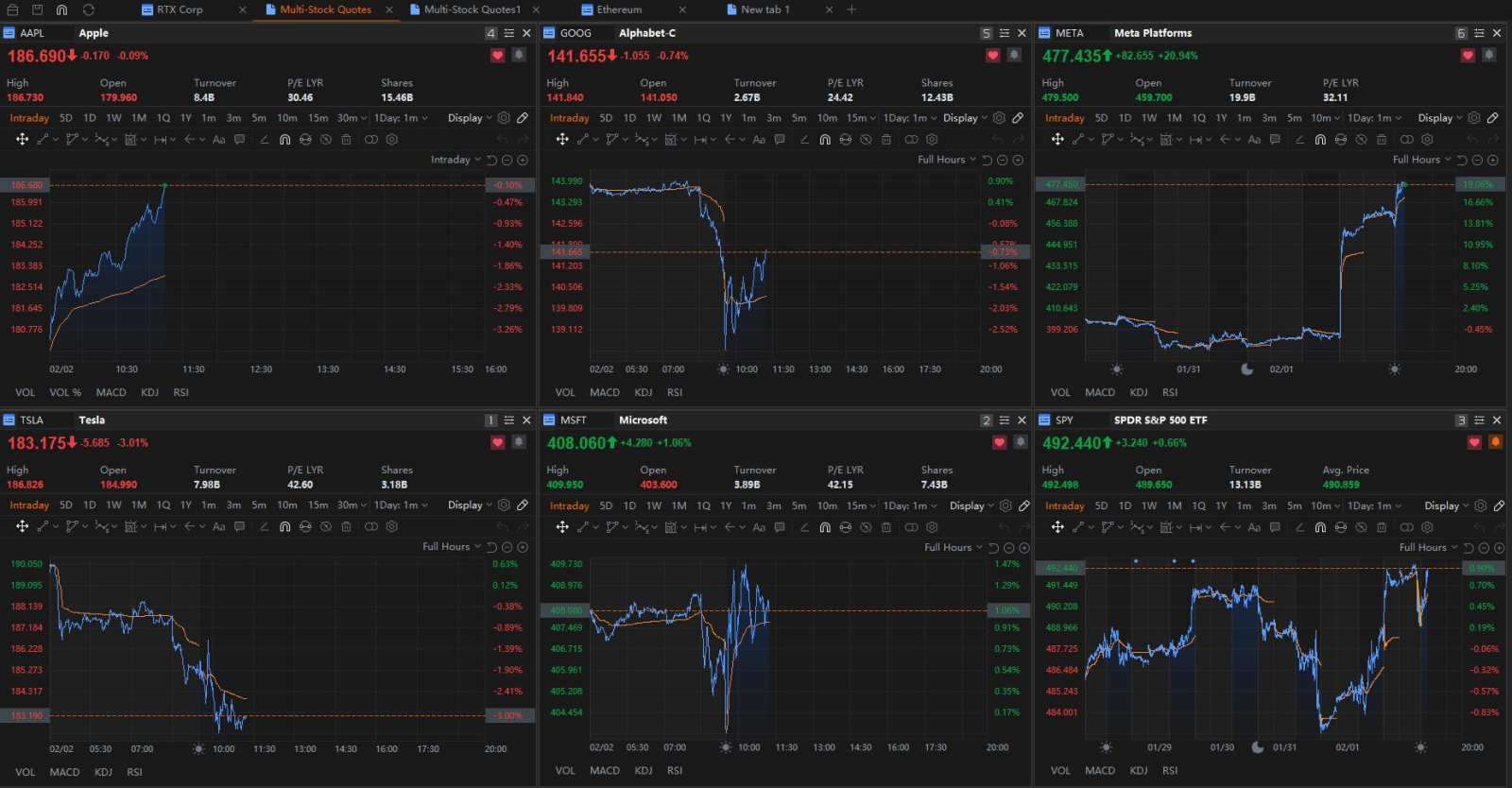
以及
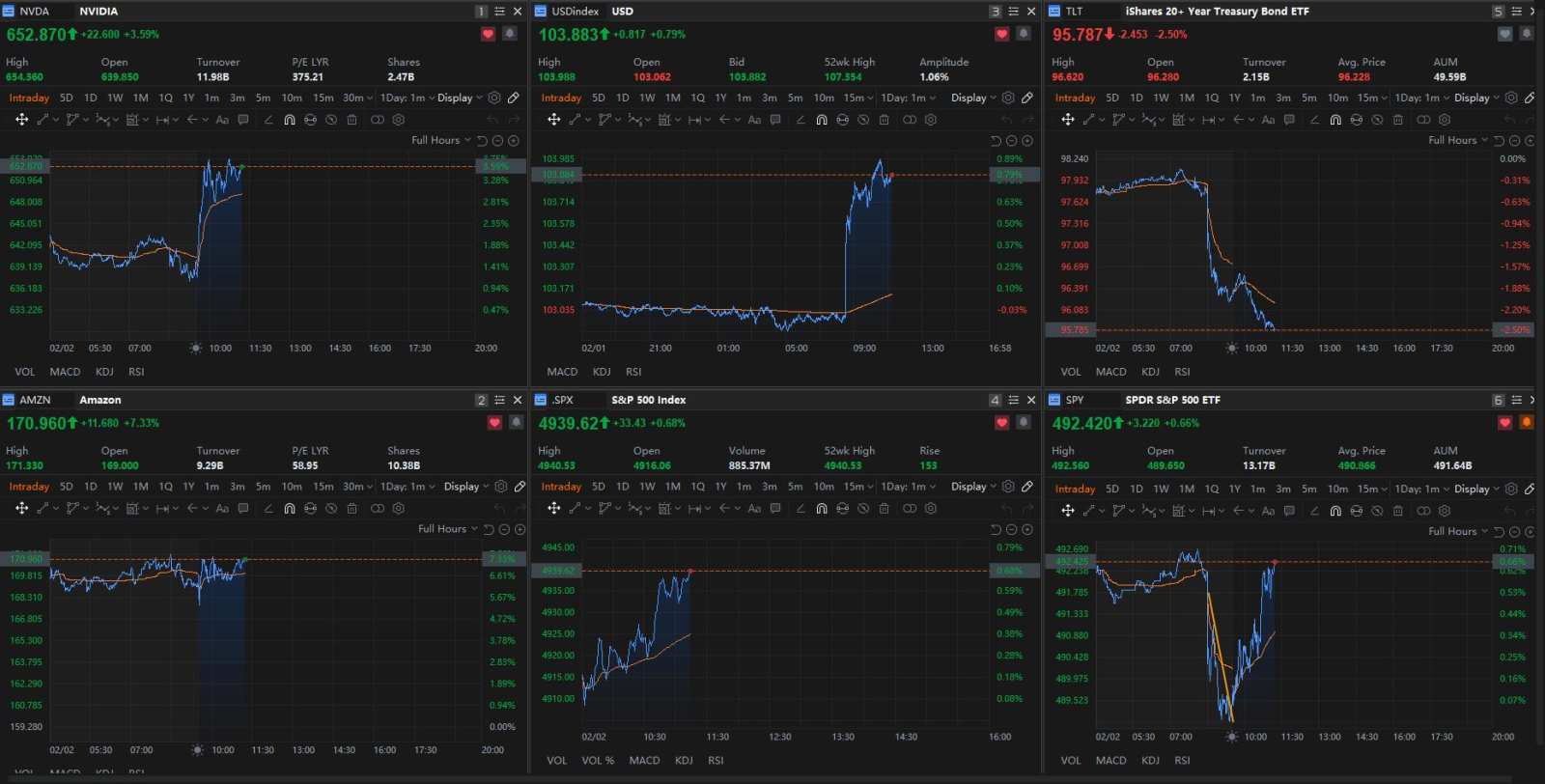
我選擇製作這些圖表的原因是因為它們具有最大的市場波動潛力。由於我交易的是Spyders多於Q's,所以我不太關注。然而,如果你是日內交易,我建議你將QQQ和SPY的圖表放在一起,因為它們有可能相互跟隨或互相領先。 $納指100ETF-Invesco QQQ Trust (QQQ.US)$ 如何製作這些圖表
1. 你需要啟用"交易"按鈕。你應該已經在左側啟用它
2. 我的顏色是標準的日本交易格式,但你可以在外觀設置中將其更改為顯示藍色的折線圖

2. 我的顏色是標準日本交易格式,但您可以在外觀設置中更改為顯示藍色折線圖。
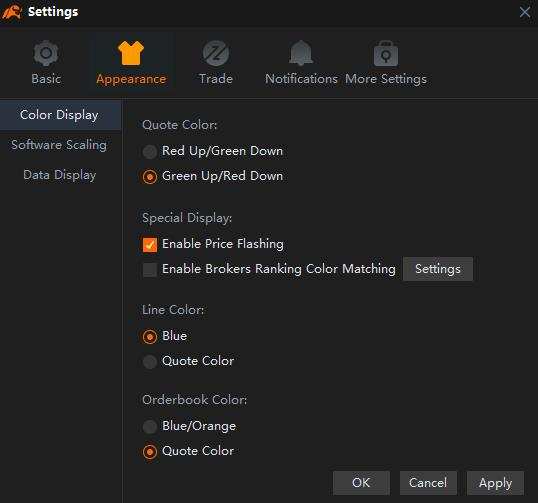
當您點擊交易按鈕時,默認情況下您可能會看到"證券交易"選項卡。這沒問題,因為我們將創建一個新的空白頁面

往上看,看看您有哪個選項卡,但如果您的選項卡與證券交易不同也沒關係。
5. 點擊加號按鈕
6. 您將看到一個看起來可能像這樣的頁面
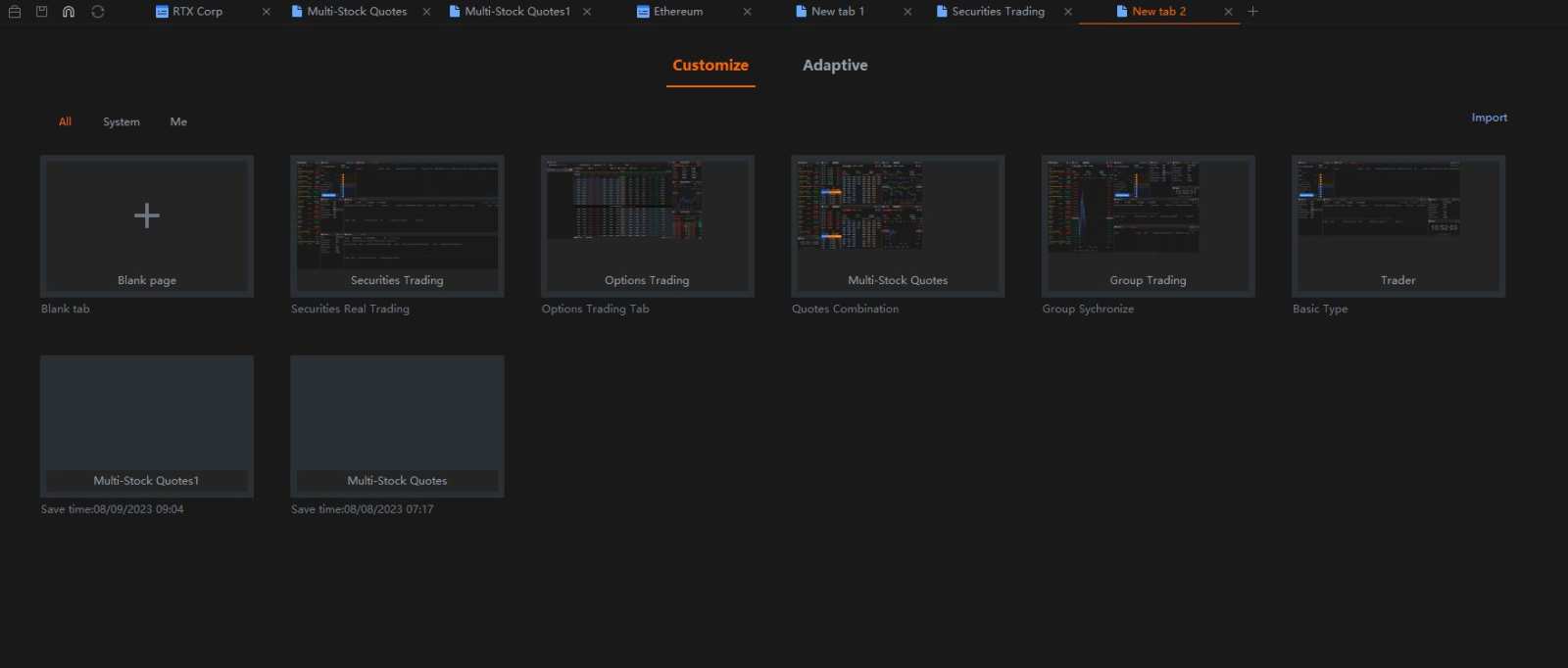
7. 我通常選擇的兩個選項是空白頁面和多股票行情。但為了方便起見,我們將選擇空白頁面
8. 當您選擇該選項時,您現在會看到一個空白頁面,選項卡的名稱可能會是"新選項卡1"或"新選項卡"。這無關緊要,因為我們無論如何都會更改名稱
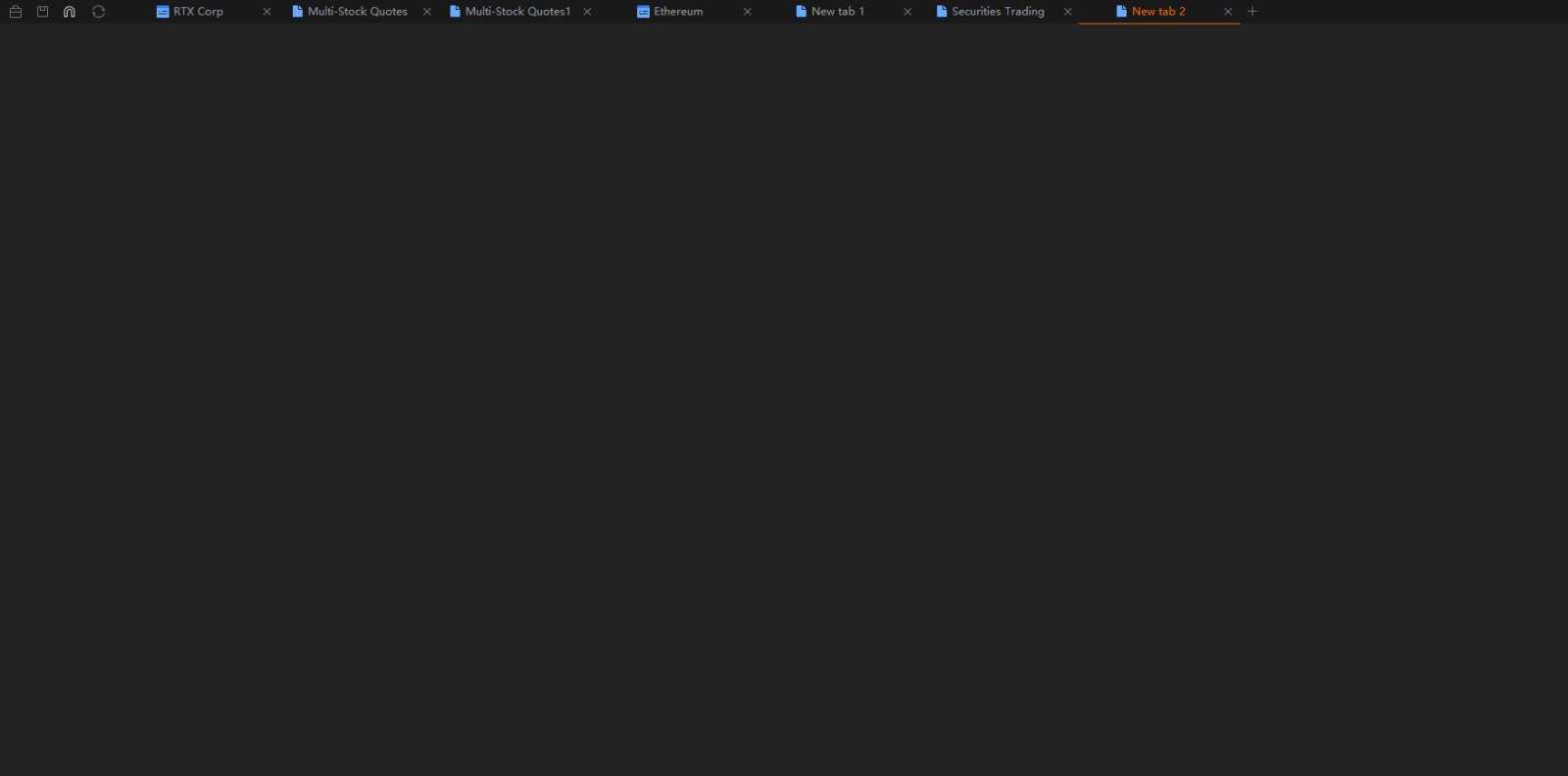
9. 在頂部 被在這裡有一個工具箱圖標。點擊它,這個視窗將會出現。

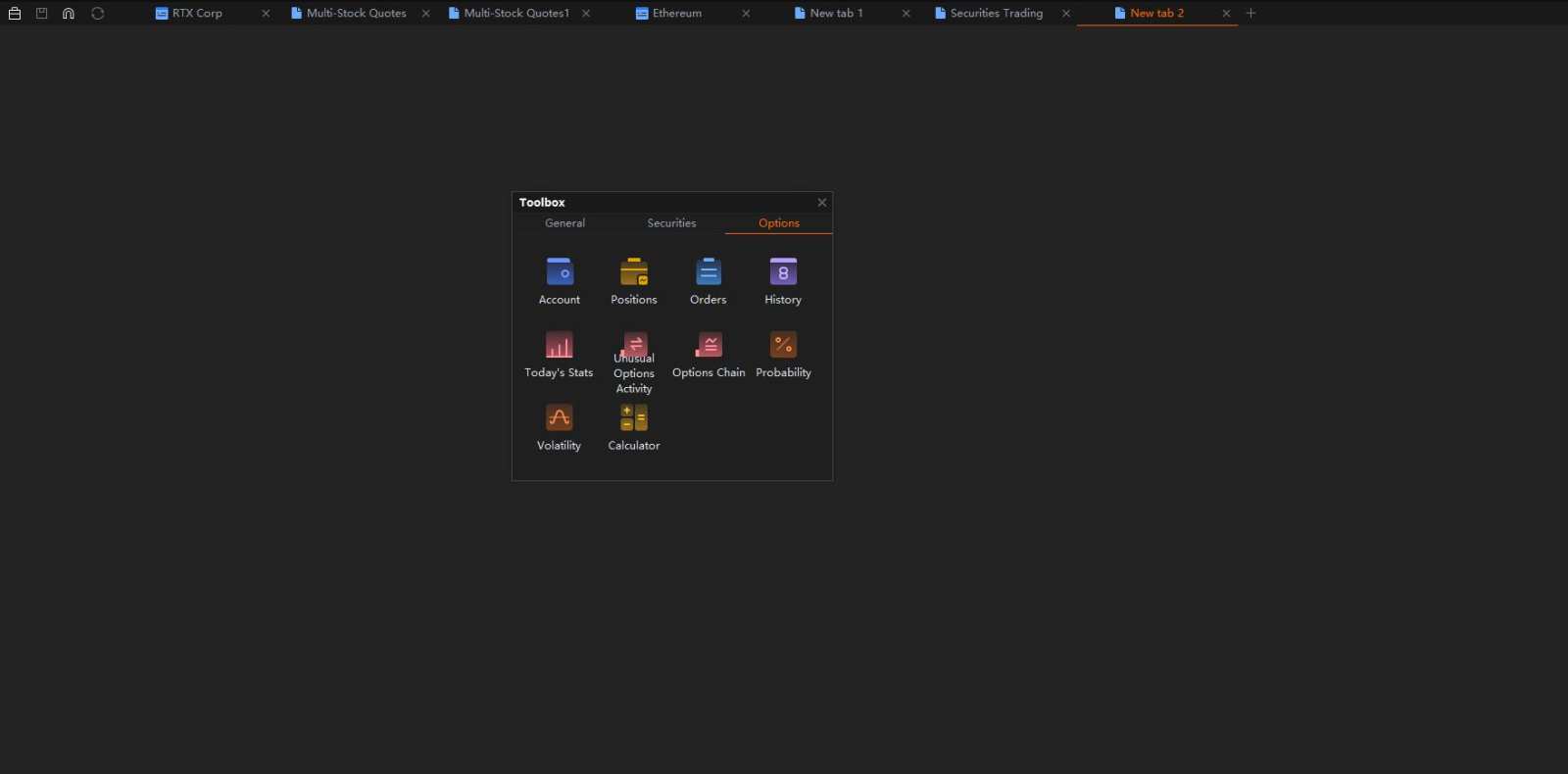
10. 在工具箱中,確保你在一般選項卡上。
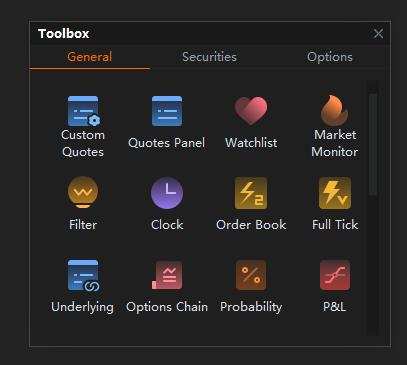
11. 向下滾動,直到看到「圖表」。
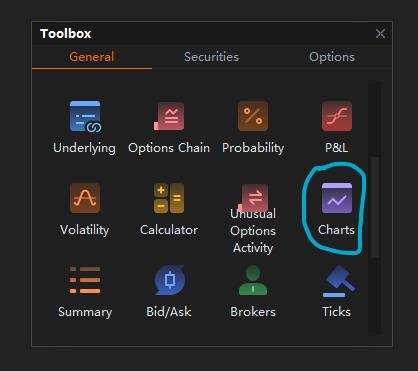
12. 選擇「圖表」,將出現一個像這樣的視窗。
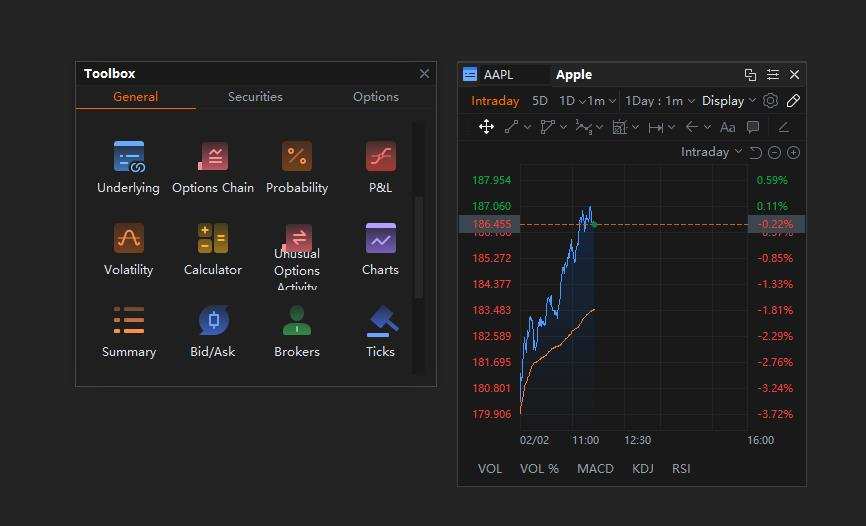
它可能大小不一樣,但您可以根據個人偏好進行更改。
13. 現在您可以繼續點擊一堆次「圖表」(我每頁有6張圖表),或者您可以一次進行一次。我將再點擊「圖表」5次,總共6張圖表。 DO NOt CHANGE THE TICKER SYMBOL ON ANY OF THE GRAPHS YEt. THEY WILL ALL CHANGE At ONCE. WE WILL TALk ABOUt THAt ON STEP 17
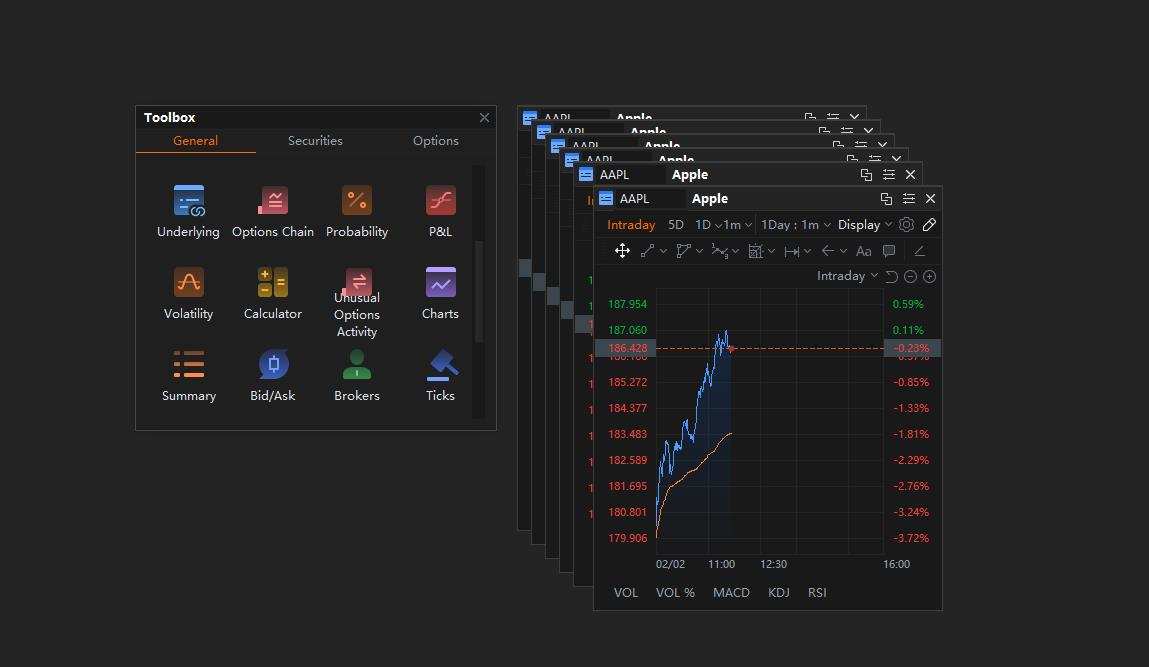
14. 現在將圖表分佈在整頁上,按照需要調整大小。
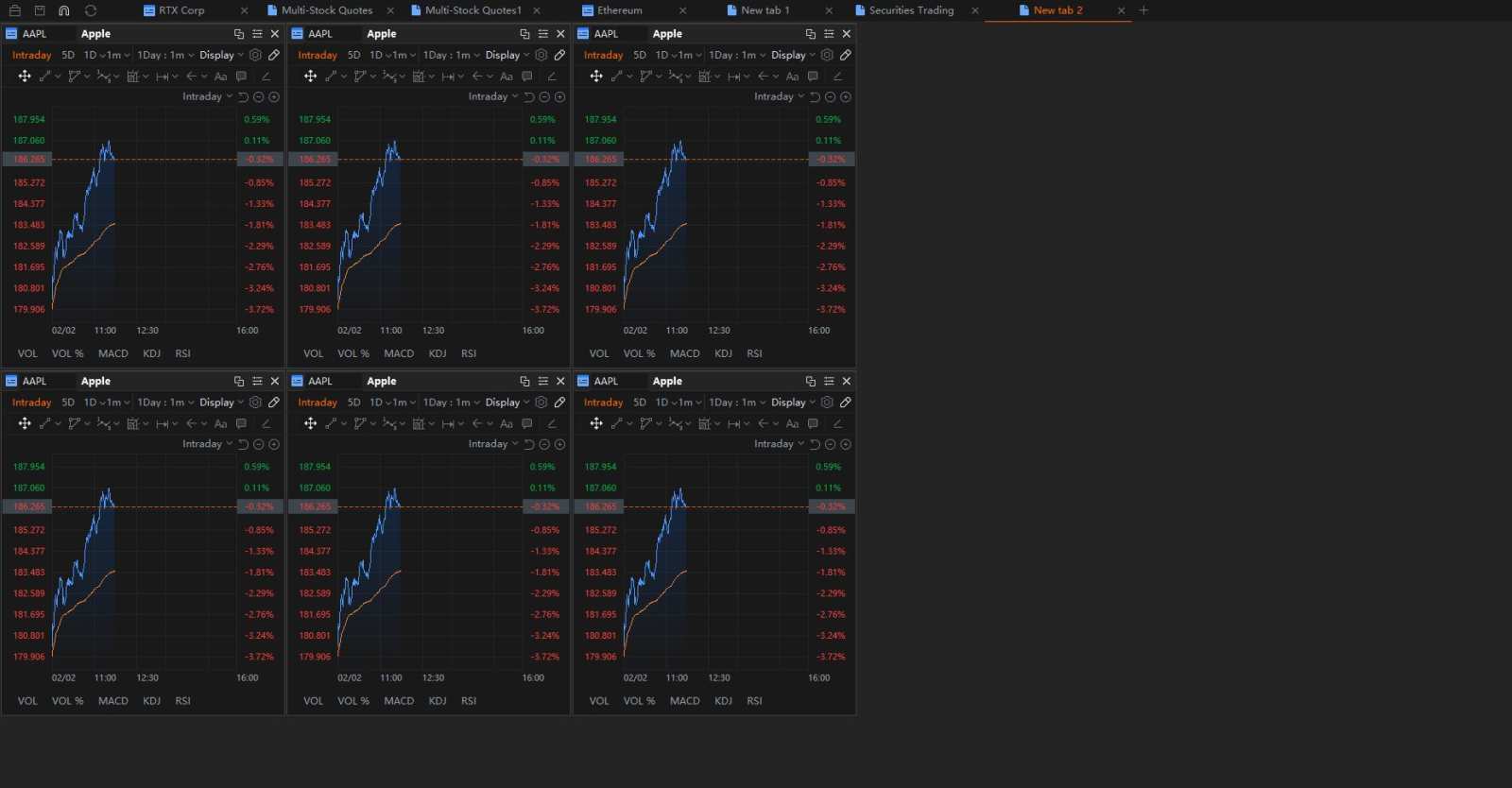
16. 點擊圖表邊緣調整大小。不過,我喜歡從右上角開始到左下角
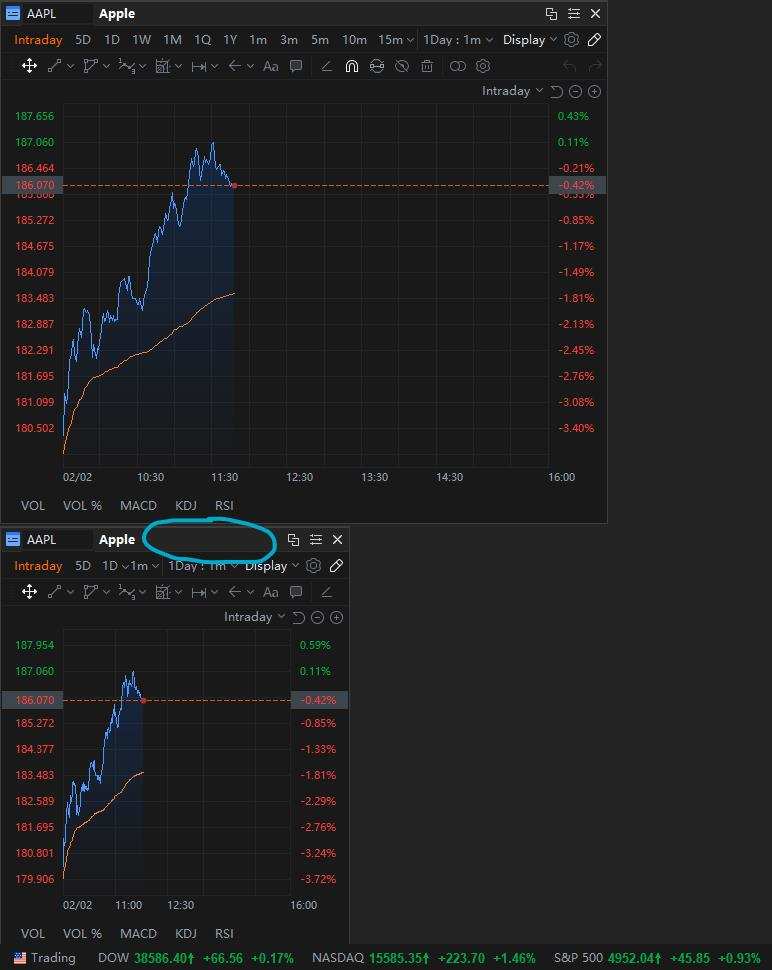
如果您的圖表超出頁面,可以通過點擊標題欄將其拖動到上方
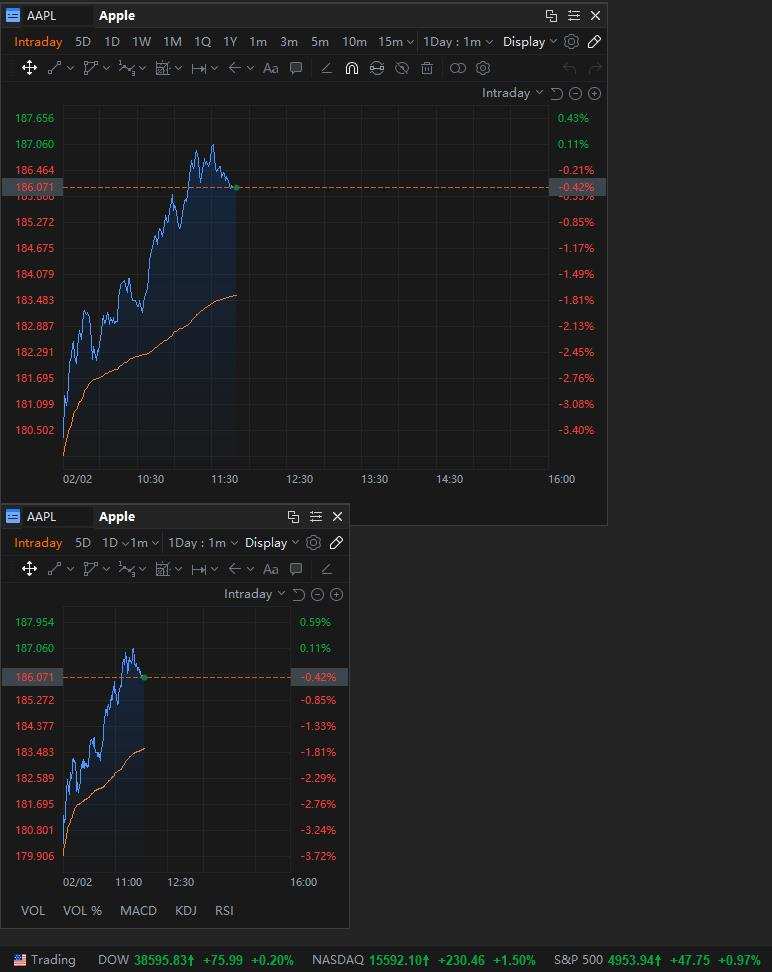
無論您想如何調整大小,都可以進行設置。如果您想讓它們的大小相同,也可以這樣格式化
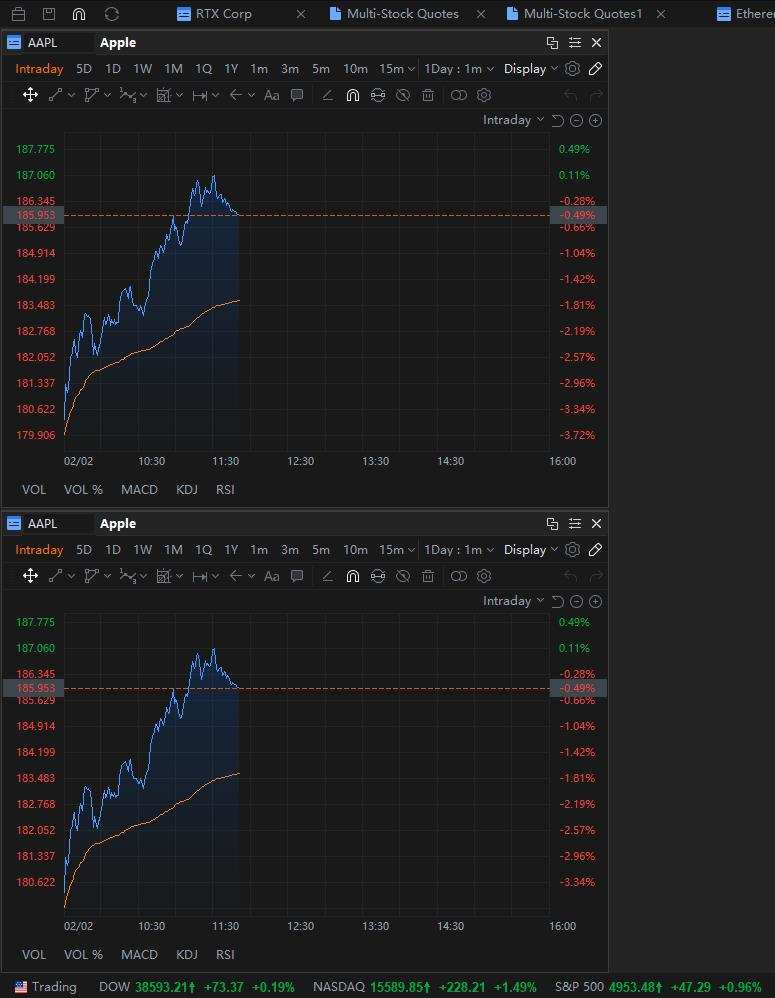
如果您不希望圖表 猛烈撞击 固定到特定位置,點擊左上角的磁鐵圖示

一旦您按照自己的方式組織好它們,您的頁面應該看起來像這樣
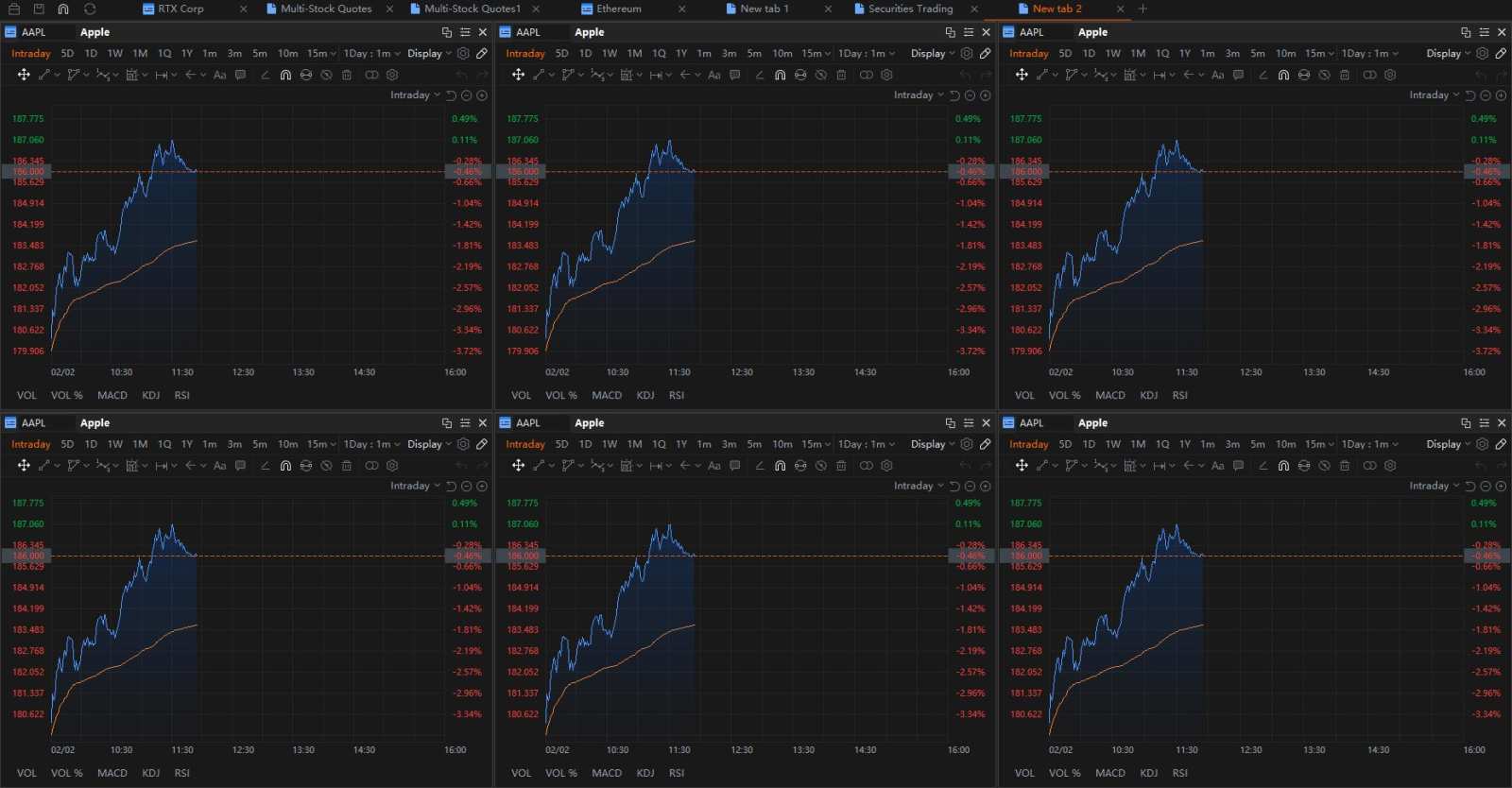
17. 現在讓我們調整逐筆明細
首先,在其中一個圖表上點擊鏈接按鈕
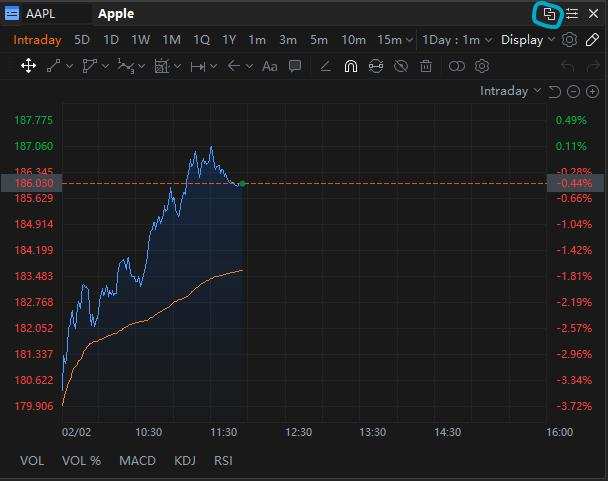
選擇一個數字
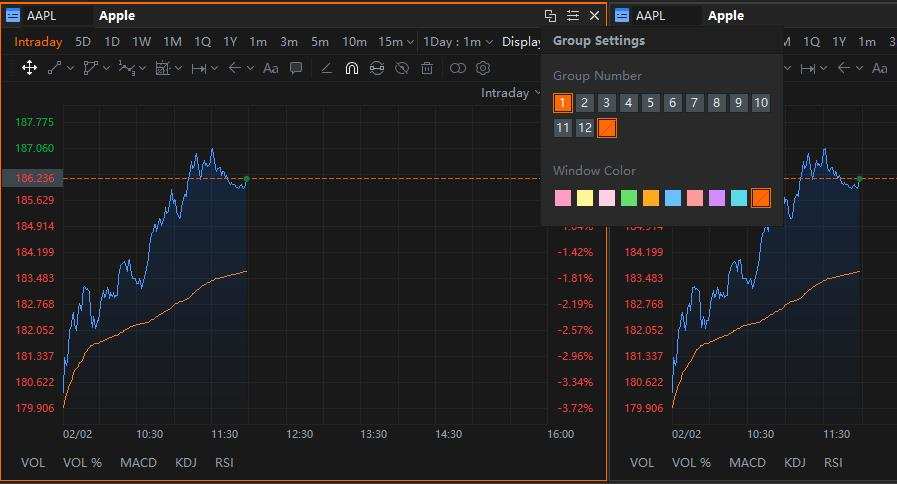
我將選擇數字1
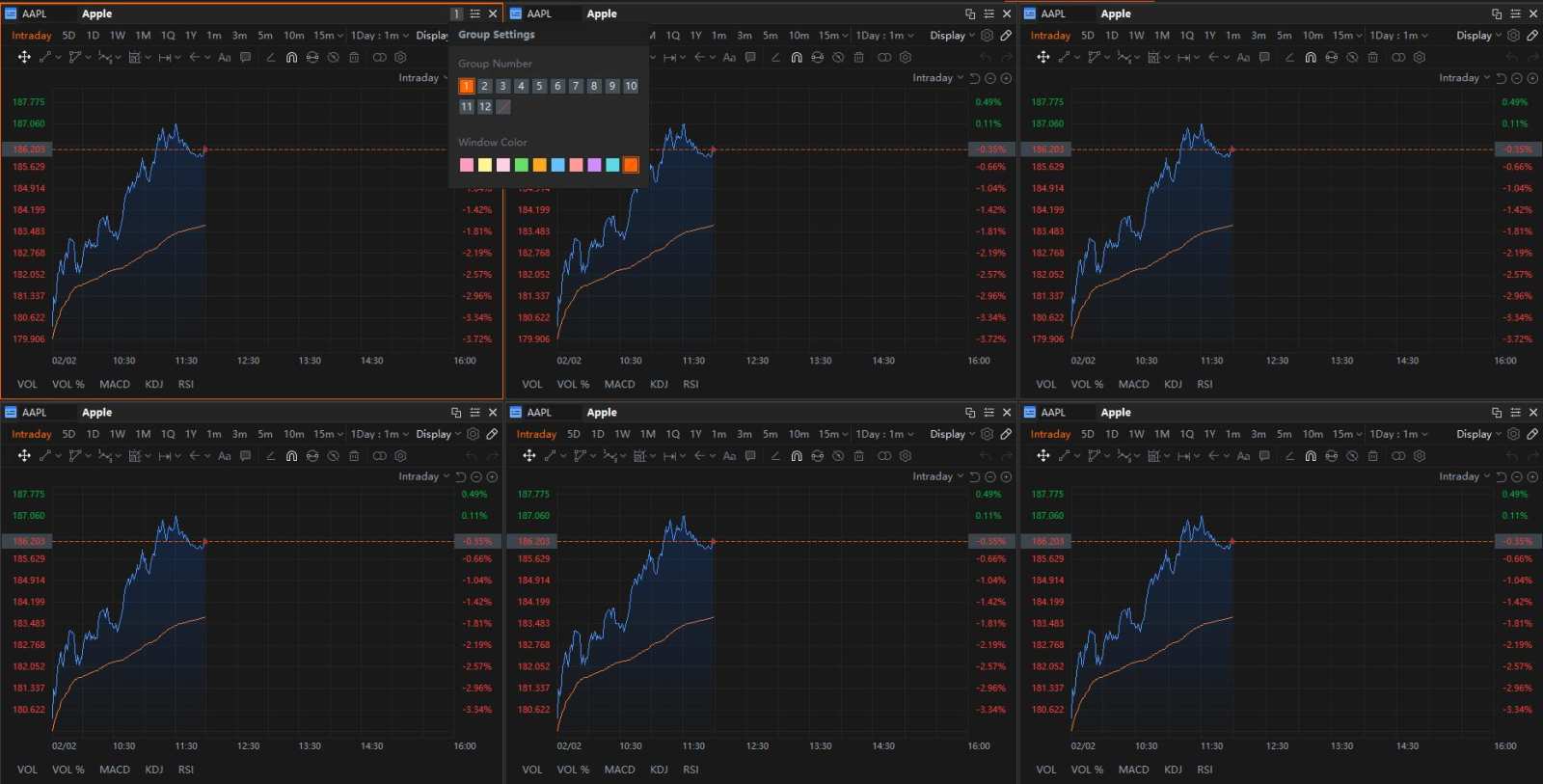
一旦你選擇了一個數字,為所有其他圖表選擇一個不同的數字
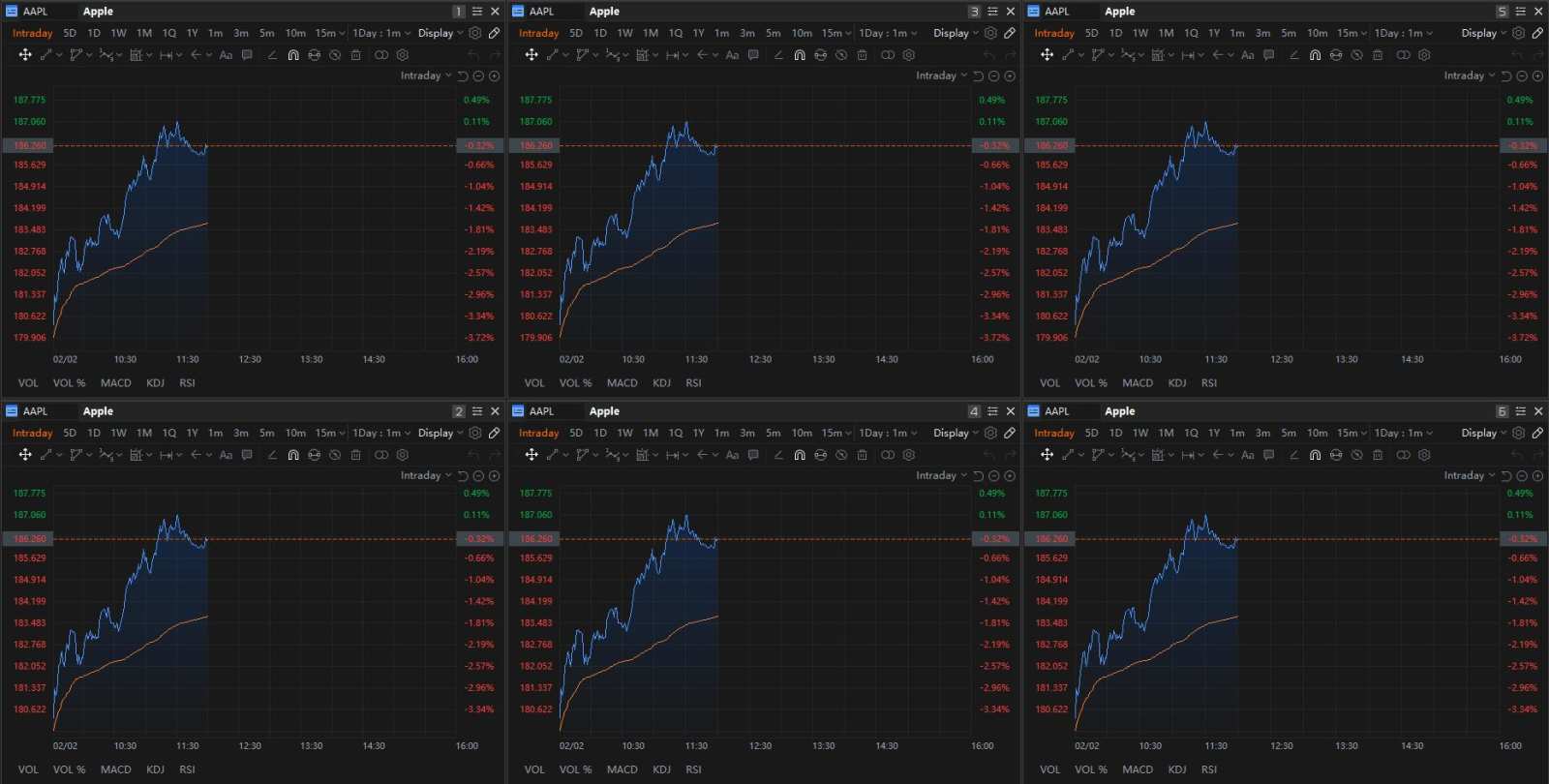
我將數字從右上方改變到左下方
18. 現在你可以更改股票代碼,而其他圖表不會跟著變化。點擊帶有股票代碼的框,然後輸入股票代碼。不需要美元符號
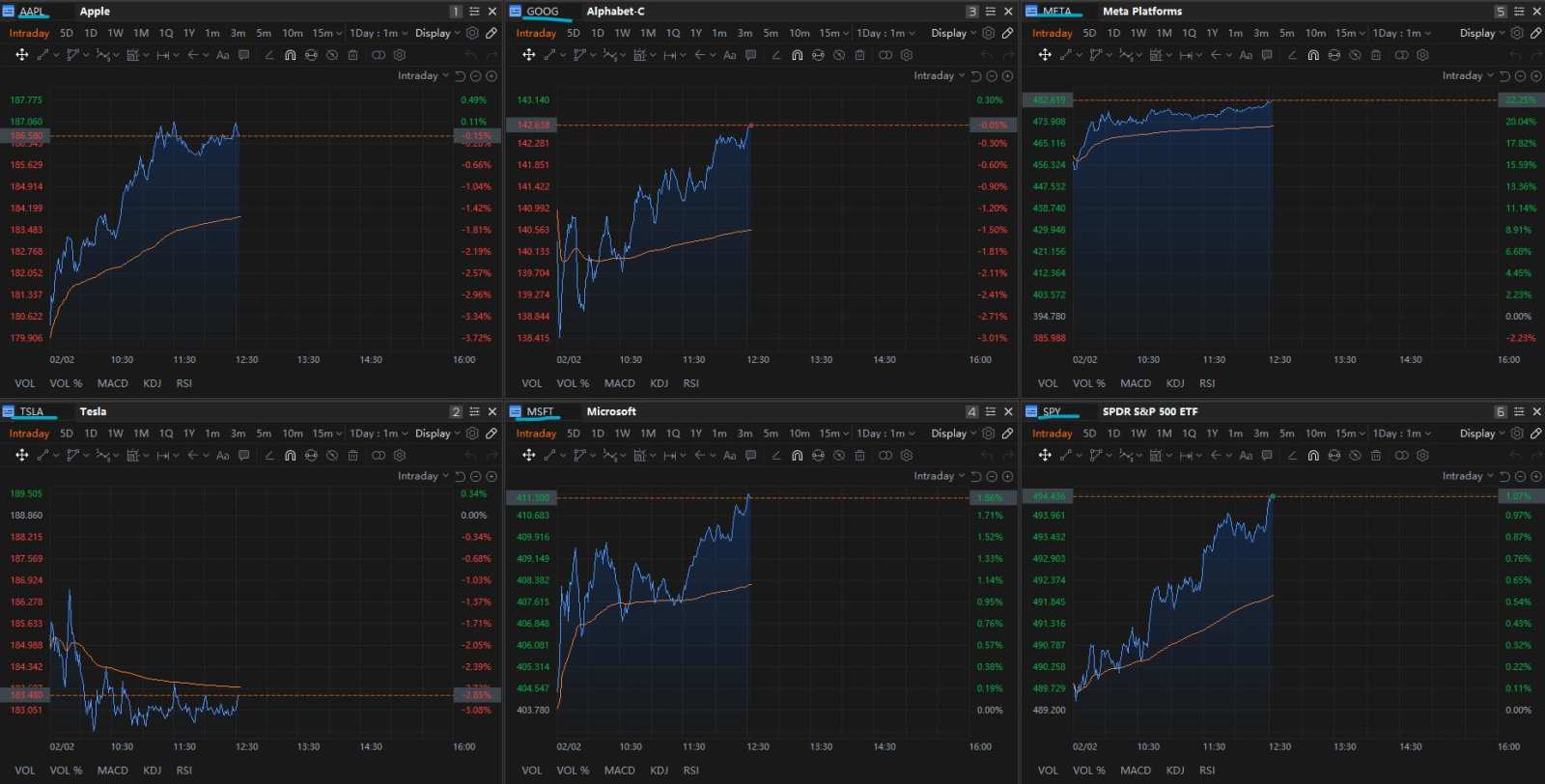
19. 右擊標籤名稱,選擇“另存為模板”
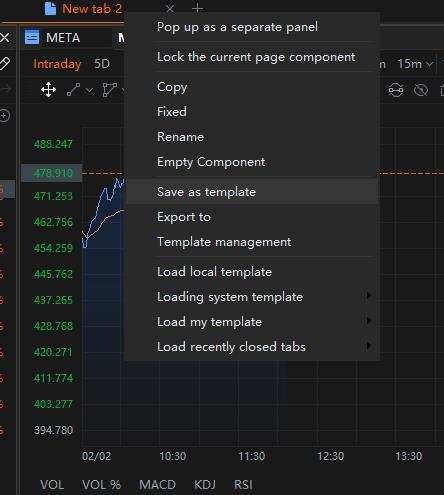
20. 給你的模板取個名字。我將我的命名為“Big Tech 1”。然後點擊保存
再次查看該標籤,名稱應已更改

恭喜!您現在創建了一個非常實用的頁面,可以在同一區域查看多個股票。這非常有幫助,因為如果您對市場趨勢感興趣,同時觀察它們的行為和如何影響市場是非常重要的。不僅如此,查看您的持倉也很有用。您不需要選擇我選擇的股票,您可以選擇自己持有的股票或其他任何股票。
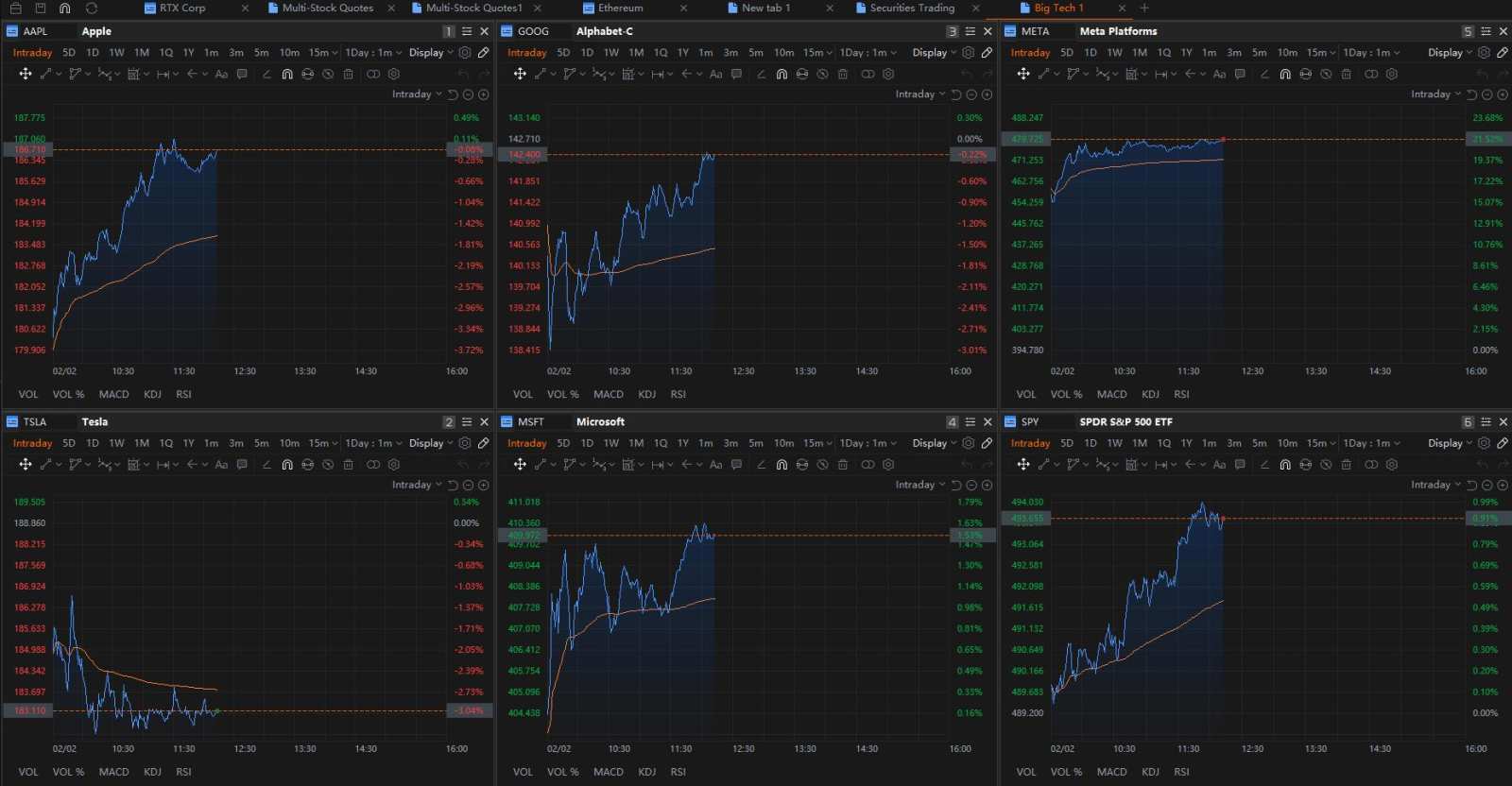
這個功能很棒的一點是,如果您想要,您現在可以將模板複製到另一個頁面上!
您只需要
1. 再次點擊+按鈕
2. 選擇“Big Tech 1”
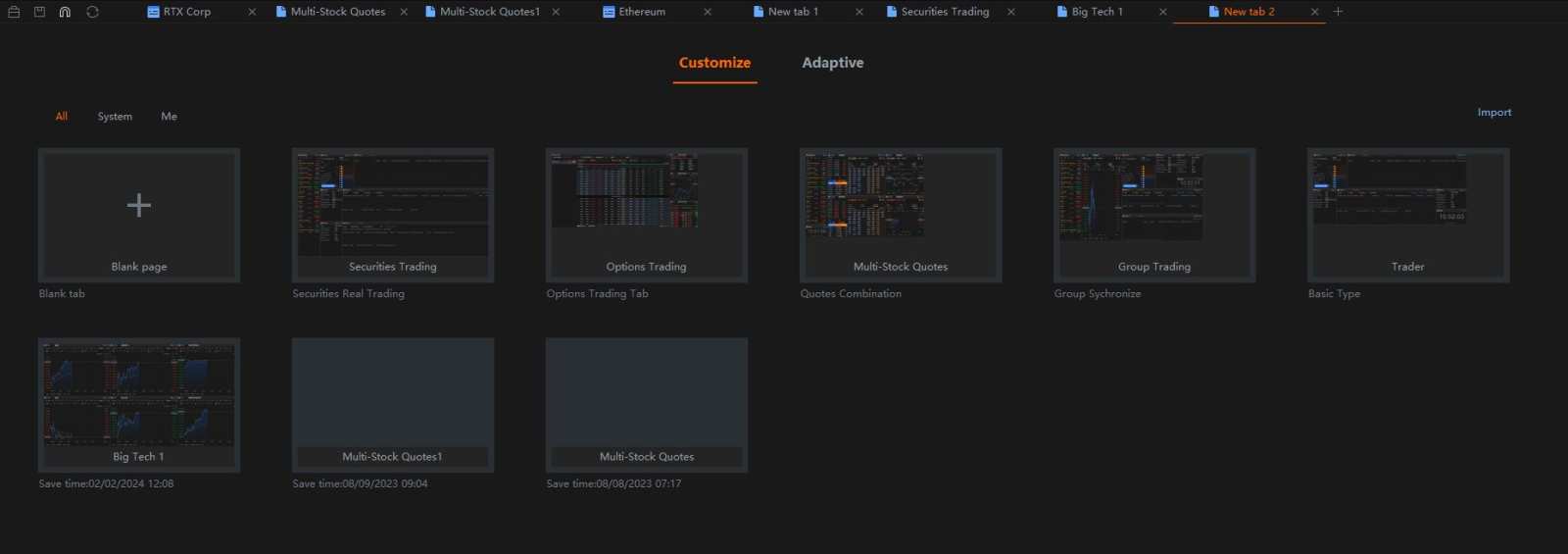
3. 當您的頁面出現時,將標的更改為其他內容。格式將完全相同
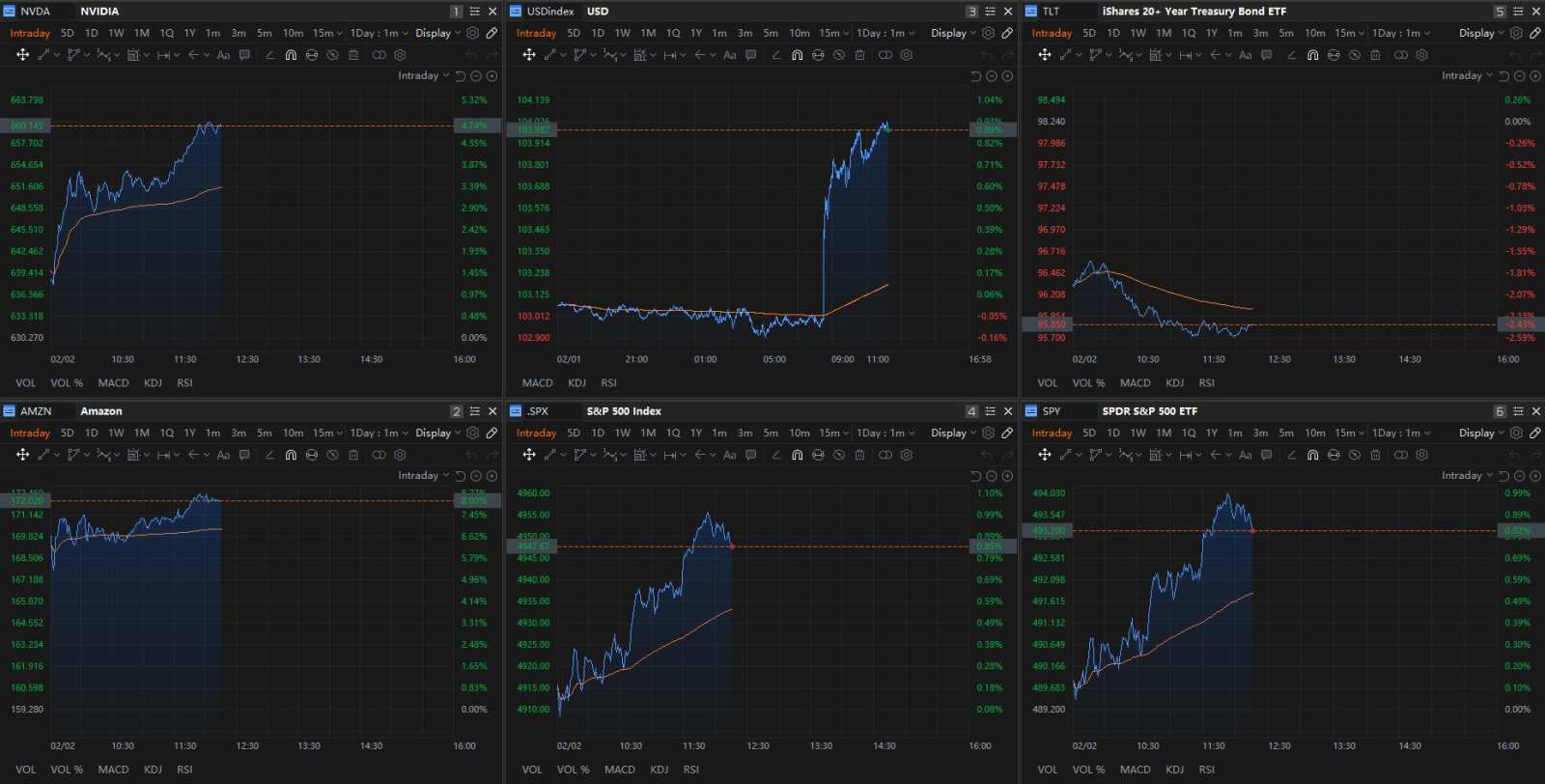
4. 當您完成選擇要查看的標的後,再次點擊“保存為模板”,並將模板重新命名為其他名稱。我將選擇“Big Tech 2”
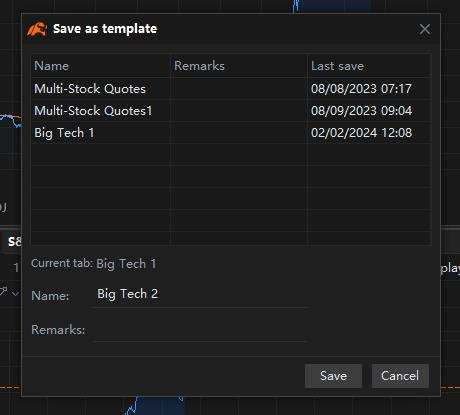
5. 點擊“保存”,現在您擁有兩個相同的圖表格式的分頁。您也可以根據需要更改任何標的,創建更多頁面和其他任何內容!
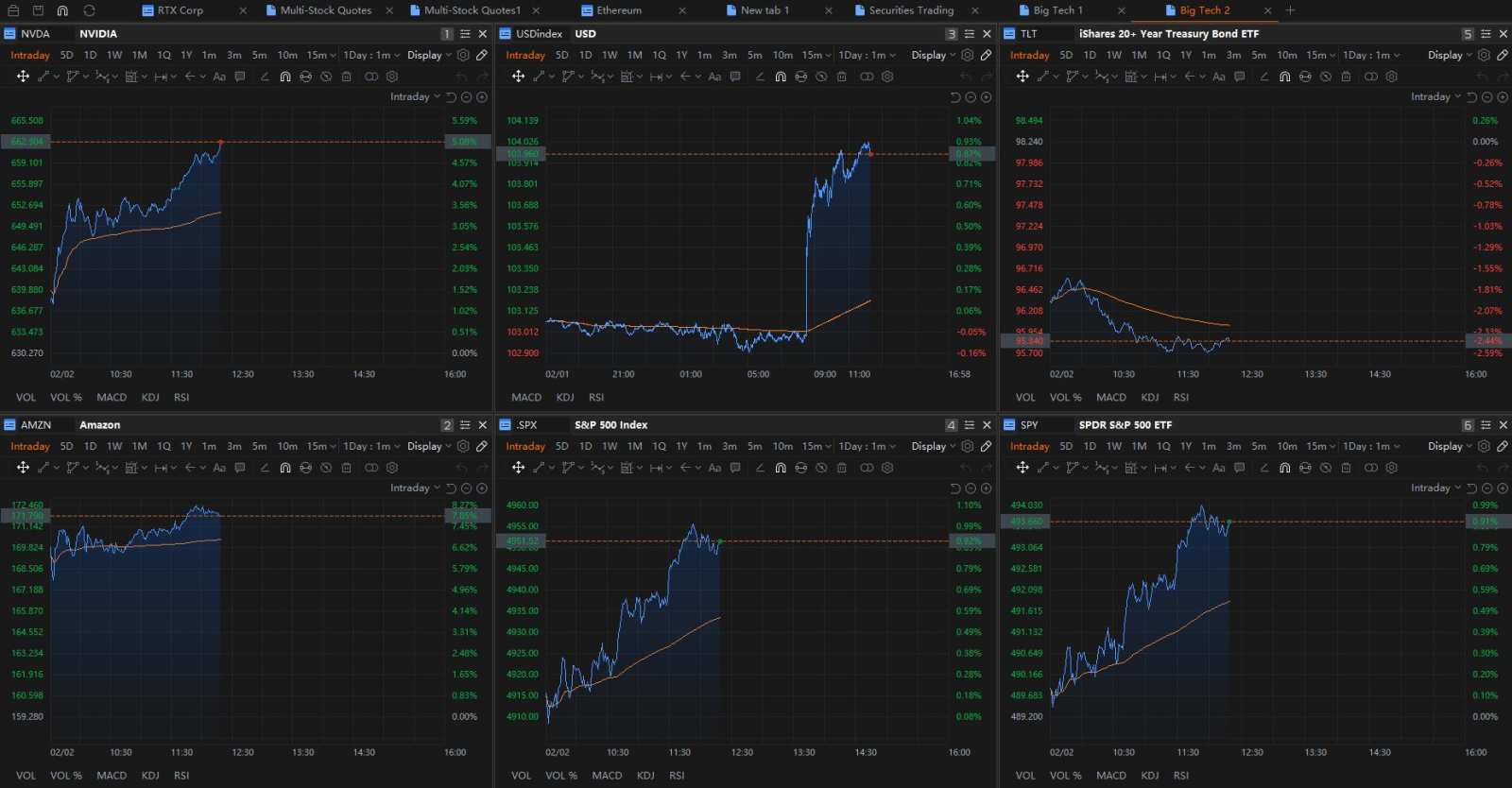
我無法用言語來解釋,當您考慮持倉、已持倉、監控持倉、考慮退出持倉、學習如何察覺趨勢、觀察市場的波動、找出市場可能的反轉等情況時,像這樣的圖表究竟有多麼有幫助。您觀看圖表越多,學到的越多。
當然,您不應該每天每分每秒都盯著圖表,但使用這個設置來觀察市場,對您現在和未來都很有幫助。我可以把這個頁面放在一個顯示器上,專注於另一個特定圖表。通過這樣,我可以一眼看到很多股票,同時專注於另一支股票的持倉,或者圖表上的某只股票。我真的無法告訴你這對我有多麼令人難以置信。
也許我不是第一個像這樣使用交易功能的人,但我絕對是唯一一個告訴您如何設置它的人,因為交易部分並不專門用於單獨查看圖表。它是用於高頻交易、查看持倉、交易期權等等。
然而,我用它來觀察市場的動向。特別是在有經濟新聞、盈利情況或者僅僅觀察市場時。您甚至可以點擊分頁並將其拖曳到另一個顯示器上,以一次查看更多圖表。
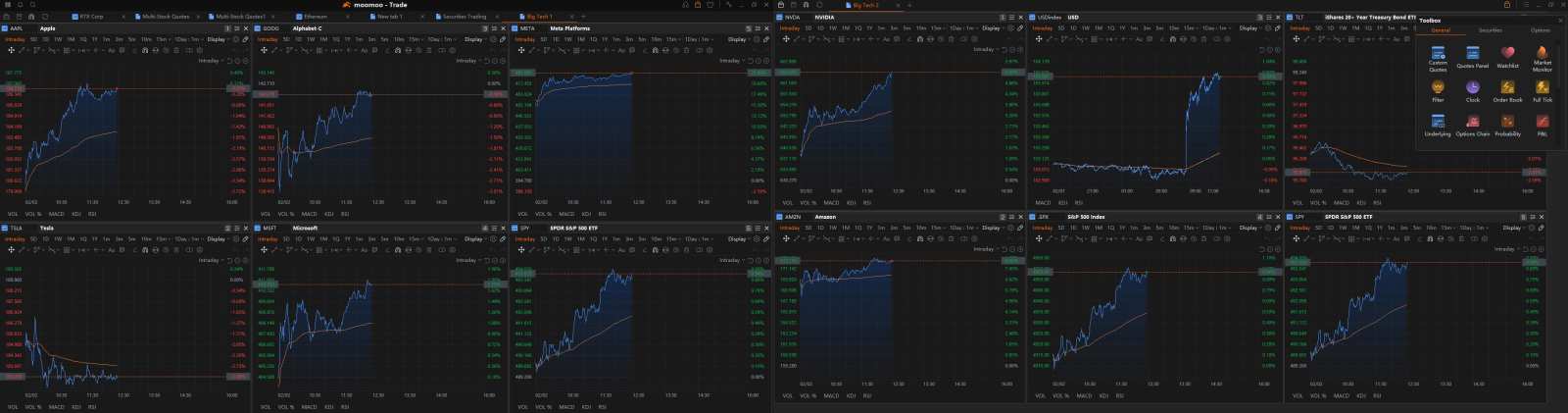
結論
再次感謝大家一如既往的支持。您的讚和評論激勵著我繼續做我所做的事情,我每一秒都享受其中。
在圖表方面,我不僅使用牛友,還使用 TradingView。不過,我將在另一篇文章中寫有關我的 TradingView 設置,因為解釋我在那裡設置所有東西將需要太長的時間。我甚至可能需要製作一個相關的視頻,因為我已經更改了許多特定的設置來設置我的圖表。
如果你想看到我的TradingView設定,請點讚這篇帖子!
明確一點,我並不是說這些圖表會讓你賺到錢。這並不是我的意圖。我的意圖是向你展示我如何看待市場、股票和其他工具。你當然可能會損失資金,所以在進行任何交易之前,請諮詢你的個人顧問,仔細檢視你的個人財務狀況,並在考慮進入任何位置之前進行自己的研究。
撰寫時,目前尚無辦法以此方式繪製圖表 $比特幣 (BTC.CC)$, $以太幣 (ETH.CC)$, $Polygon (MATIC.CC)$ 或任何加密貨幣,因為這在技術上是一項交易功能,MooMoo尚未提供任何加密貨幣交易。我已經與 @Mooers Lab 討論過在MooMoo中新增一個功能,允許你為加密貨幣設置這樣的圖表,希望這個更新能盡快推出。
希望這些資訊對你有所幫助。祝你在市場上好運,如果我無法回覆你所有的私訊,我向你道歉。我會試著更好地回答你的問題,隨時歡迎與我聯繫。你還可以將我加入群聊,歡迎一切交流。
感謝您的閱讀和所有的支持
免責聲明:社區由Moomoo Technologies Inc.提供,僅用於教育目的。
更多信息
評論
登錄發表評論
Piggy Bank Trader : 另一位想要播客金融大師。你們都是一樣的,都是垃圾。發布了任何人在 Moomoo 排行榜上看到的同樣的東西,並希望獲得報酬。
AkLi 樓主 Piggy Bank Trader : 如果我冒犯了你,我甚至不知道我是否會做 podcadt ATM 哈哈。希望您的交易是金錢的